Cara membulatkan nilai di vba (dengan contoh)
Anda dapat menggunakan metode RoundUp di VBA untuk membulatkan nilai.
Fungsi ini menggunakan sintaks dasar berikut:
Sub RoundUpValue()
Range(" B1 ") = WorksheetFunction.RoundUp(Range(" A1 "), 0)
End Sub
Contoh khusus ini akan membulatkan nilai di sel A1 ke bilangan bulat terdekat dan menampilkan hasilnya di sel B1 .
Perhatikan bahwa argumen kedua metode RoundUp menentukan jumlah digit yang akan dibulatkan ke atas dimana:
- -3 putaran ke seribu berikutnya
- -2 putaran ke ratusan terdekat
- -1 dibulatkan ke sepuluh terdekat
- 0 dibulatkan ke bilangan bulat terdekat
- 1 dibulatkan ke persepuluhan terdekat (satu desimal)
- 2 dibulatkan ke perseratus terdekat (dua desimal)
- 3 dibulatkan ke seperseribu terdekat (tiga angka desimal)
Dan seterusnya.
Contoh berikut menunjukkan cara menggunakan metode RoundUp dalam praktiknya.
Contoh 1: Pembulatan ke bilangan bulat terdekat di VBA
Kita bisa membuat makro berikut untuk membulatkan nilai di sel A1 ke bilangan bulat terdekat dan menampilkan hasilnya di sel B1 :
Sub RoundUpValue()
Range(" B1 ") = WorksheetFunction.RoundUp(Range(" A1 "), 0)
End Sub
Saat kami menjalankan makro ini, kami menerima keluaran berikut:
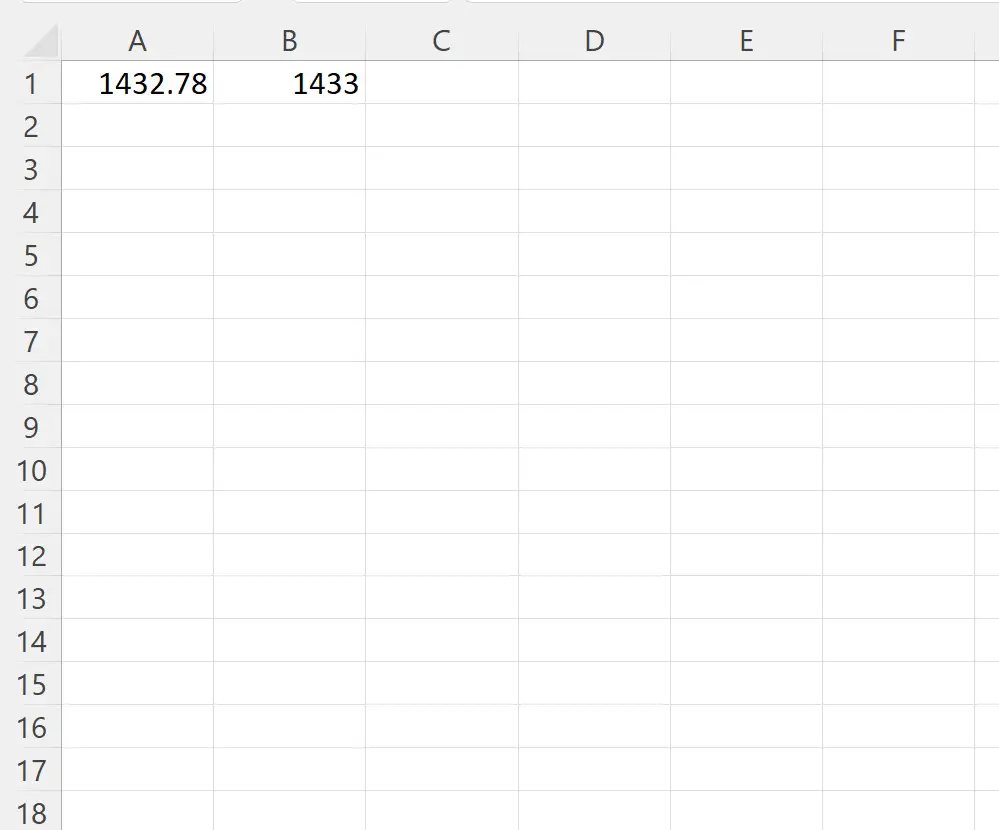
Perhatikan bahwa nilai 1432,78 di sel A1 dibulatkan ke bilangan bulat terdekat yaitu 1433 di sel B1 .
Contoh 2: Pembulatan ke ratusan terdekat di VBA
Kita bisa membuat makro berikut untuk membulatkan nilai di sel A1 ke ratusan terdekat dan menampilkan hasilnya di sel B1 :
Sub RoundUpValue()
Range(" B1 ") = WorksheetFunction.RoundUp(Range(" A1 "), -2)
End Sub
Saat kami menjalankan makro ini, kami menerima keluaran berikut:
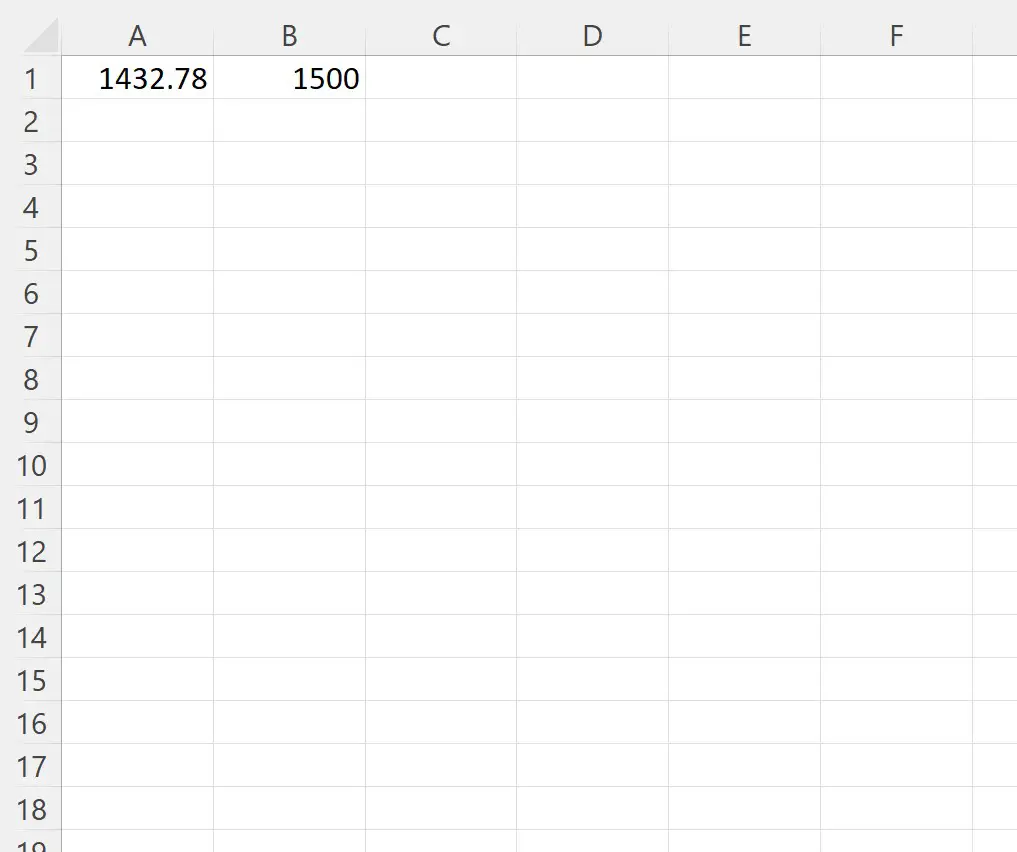
Perhatikan bahwa nilai 1432,78 di sel A1 dibulatkan ke ratusan terdekat dari 1500 di sel B1 .
Contoh 3: Pembulatan ke persepuluhan terdekat di VBA
Kita bisa membuat makro berikut untuk membulatkan nilai di sel A1 ke persepuluhan terdekat (yaitu satu tempat desimal) dan menampilkan hasilnya di sel B1 :
Sub RoundUpValue()
Range(" B1 ") = WorksheetFunction.RoundUp(Range(" A1 "), 1)
End Sub
Saat kami menjalankan makro ini, kami menerima keluaran berikut:
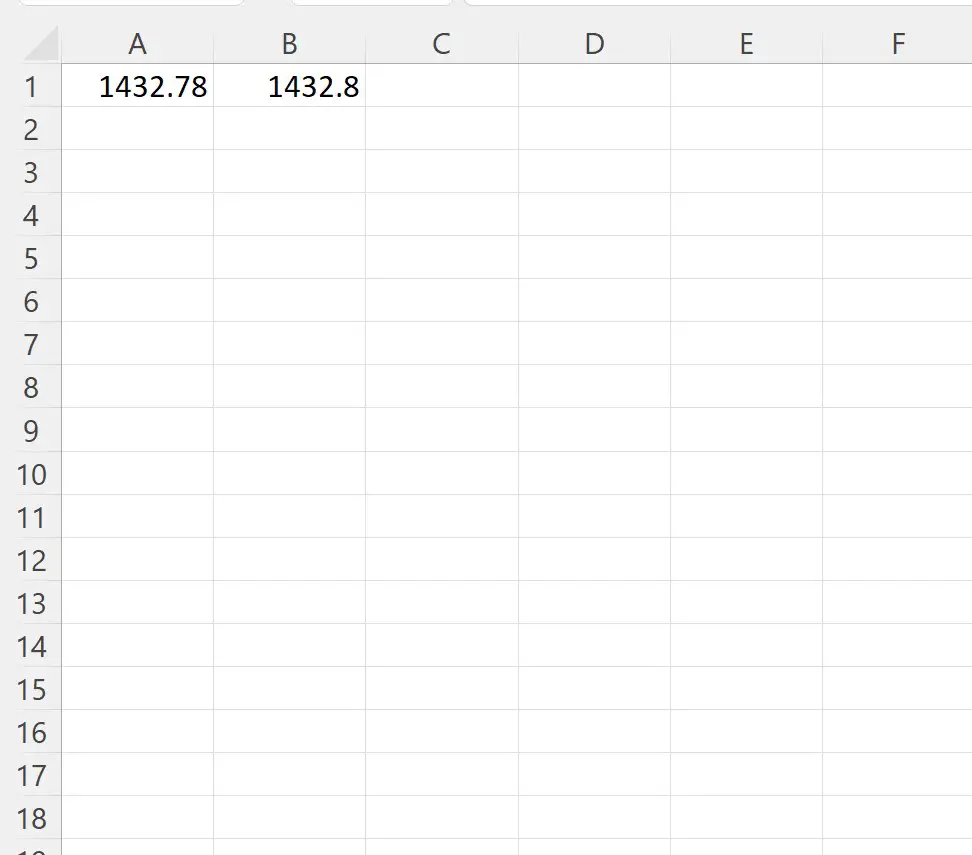
Perhatikan bahwa nilai 1432,78 di sel A1 dibulatkan ke atas hingga sepersepuluh terdekat dari 1432,8 di sel B1 .
Catatan : Anda dapat menemukan dokumentasi lengkap untuk metode VBA RoundUp di sini .
Sumber daya tambahan
Tutorial berikut menjelaskan cara melakukan tugas umum lainnya di VBA:
VBA: Cara menulis fungsi SUMIF dan SUMIFS
VBA: Cara menulis fungsi COUNTIF dan COUNTIFS
VBA: Cara menulis fungsi AVERAGEIF dan AVERAGEIFS